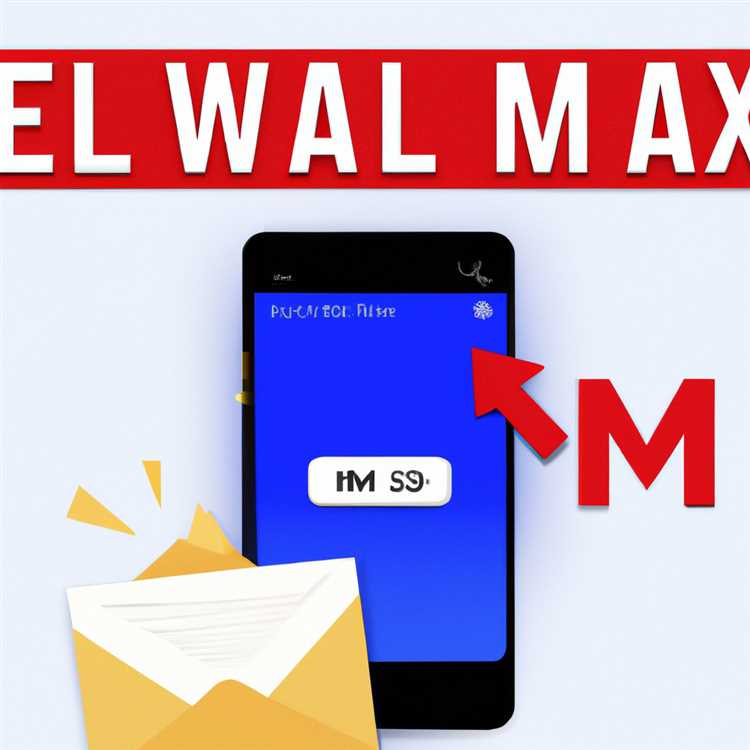Menghapus cookie akan menghapus informasi login sesi, termasuk nama pengguna dan kata sandi yang dimasukkan sebelumnya. Ini berarti Anda harus masuk ke situs lagi. Namun, menghapus cookie tidak memengaruhi kata sandi yang Anda simpan di browser Anda, jadi ketika Anda mengunjungi kembali sebuah situs, browser Anda dapat secara otomatis mengisi halaman login dengan nama pengguna dan kata sandi yang Anda simpan. Internet Explorer dan Firefox keduanya menawarkan opsi terpisah untuk menghapus cookie atau kata sandi.
Internet Explorer
Langkah 1
Tekan "Ctrl-Shift-Delete" di Internet Explorer untuk membuka jendela Hapus Riwayat Penjelajahan. Atau, klik ikon "Alat", "Keamanan" dan kemudian "Hapus Riwayat Penjelajahan."
Langkah 2
Klik "Cookies and Website Data" untuk memberi tanda centang pada kotak di sebelah opsi.
Langkah 3
Hapus tanda centang di sebelah "Simpan Data Situs Web Favorit" untuk juga menghapus cookie untuk situs favorit Anda.
Langkah 4
Hapus centang semua kotak lainnya, terutama kotak di sebelah "Sandi". Dengan membiarkan kotak Kata Sandi tidak dicentang, Anda tidak akan menghapus kata sandi yang disimpan.
Klik "Hapus" untuk menghapus cookie.
Firefox
Langkah 1
Tekan "Ctrl-Shift-Delete" untuk membuka jendela Clear Recent History. Atau, klik tombol "Firefox", "Riwayat" dan kemudian "Hapus Riwayat Terbaru."
Langkah 2
Klik panah ke bawah di samping judul Detail untuk meluaskannya.
Langkah 3
Aktifkan kotak centang "Cookie".
Langkah 4
Hapus centang semua kotak lainnya.
Langkah 5
Klik menu tarik-turun atas dan pilih "Semuanya."
Klik "Hapus Sekarang" untuk menghapus cookie tanpa menghapus kata sandi.